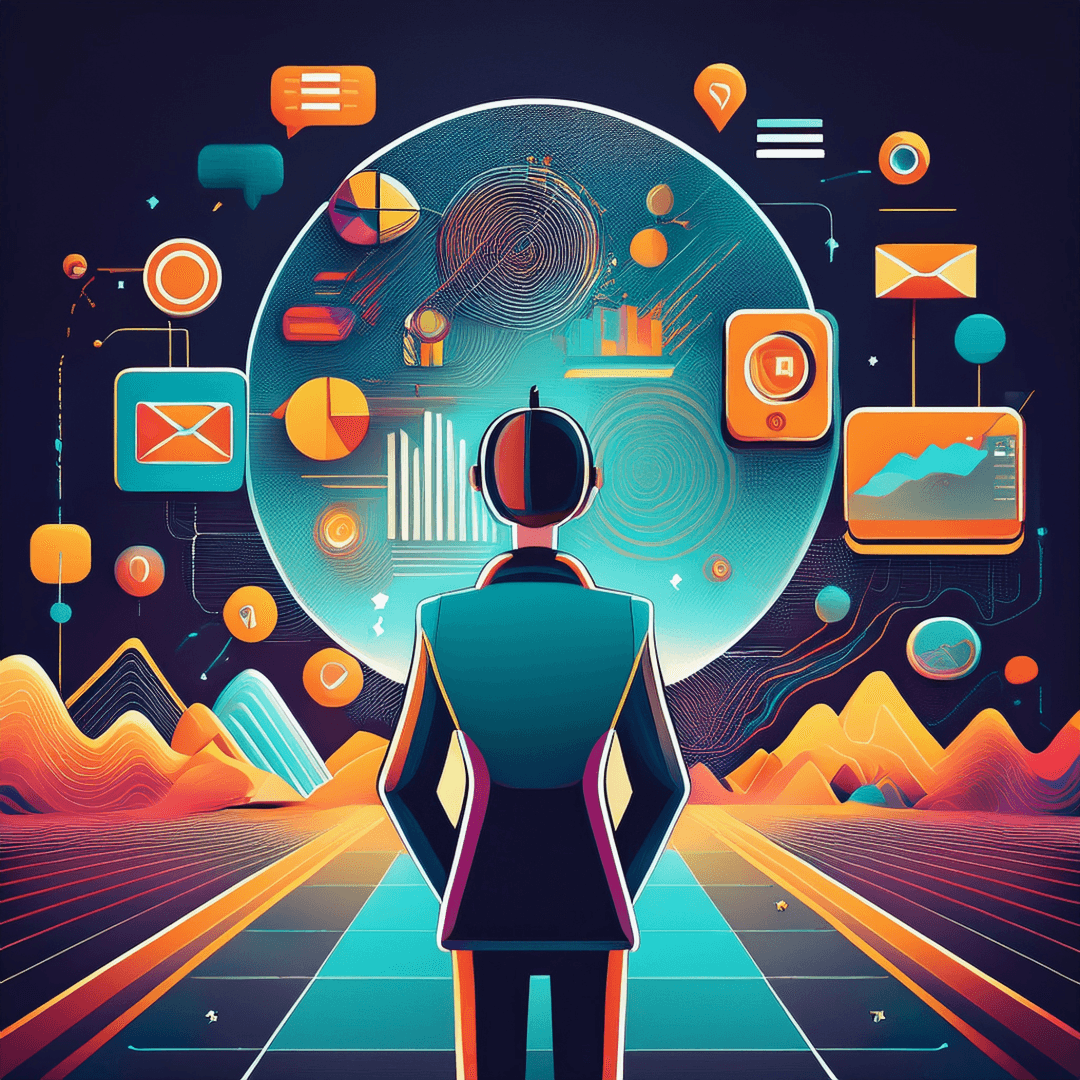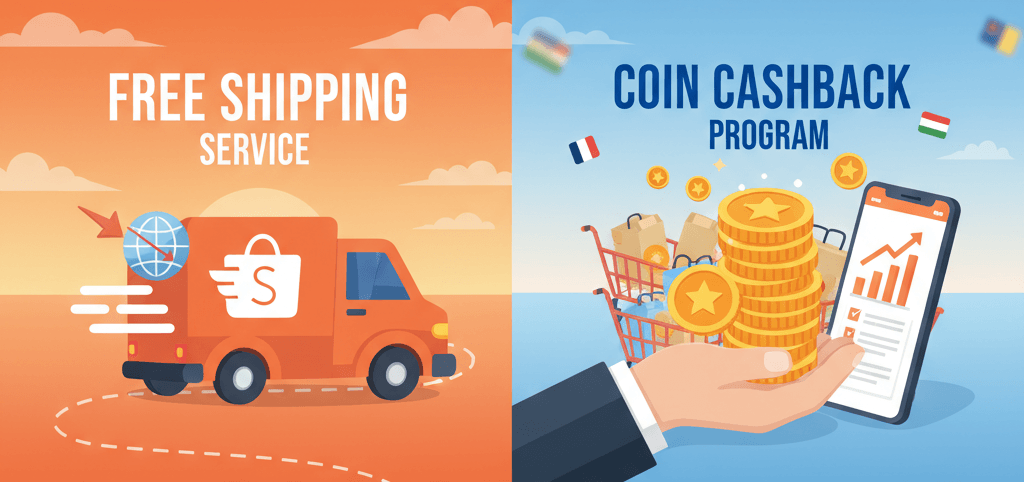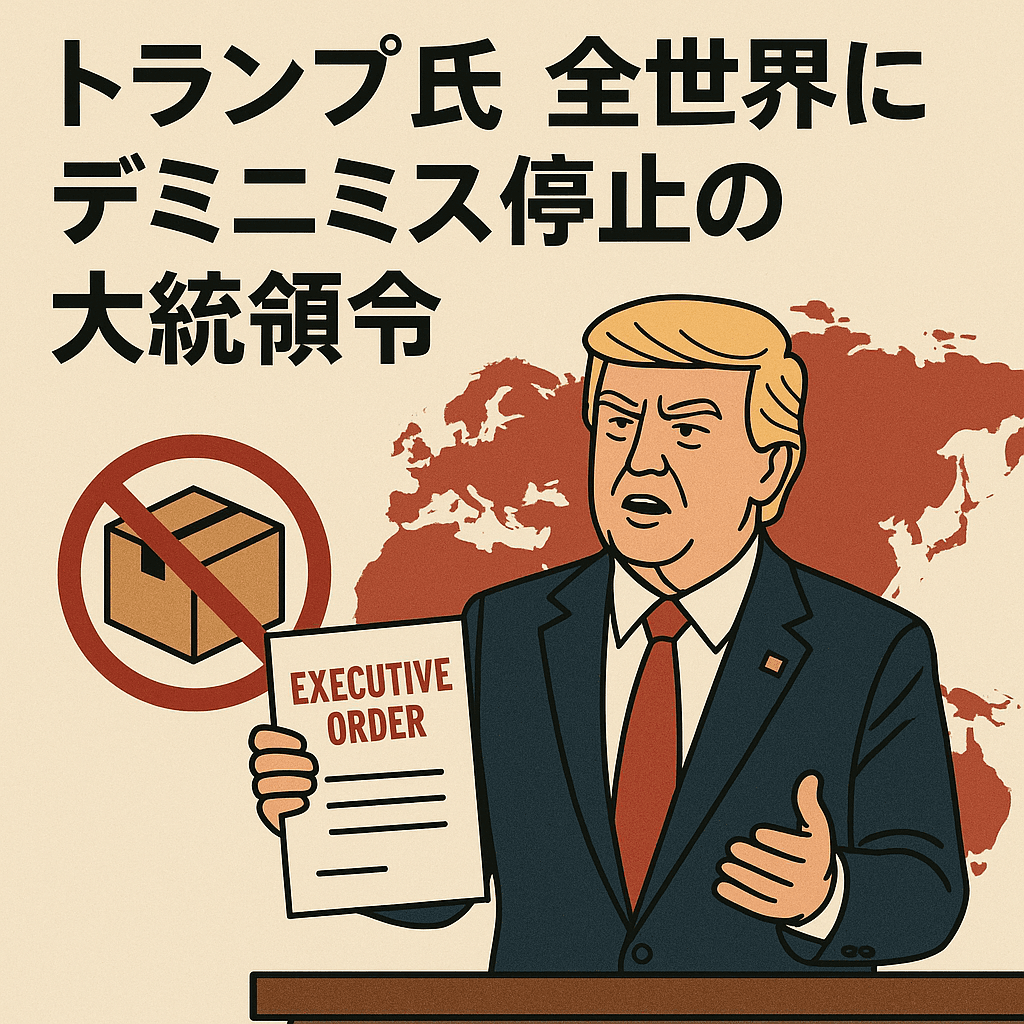2024/03/08
今さら聞けないパスキーとは?パスワードの代わりに使える新しい認証方法

パスワードはもう古い!
近年、パスワードの管理が煩雑化し、漏洩による被害も増加しています。そんな課題を解決するために注目されているのが、パスキーと呼ばれる新しい認証方法です。
パスキーとは?
パスキーは、パスワードに代わる安全で簡単な認証方法です。指紋認証や顔認証などの生体認証、またはデバイスの画面ロック(PINなど)を使用してログインできます。
従来のパスワードと比べて、パスキーには以下の利点があります。
- 安全性が高い
- 使い方が簡単
- フィッシング詐欺に遭いにくい
今までも生体認証は普及していたよねという疑問
 今までは、生体認証の機能など各社がそれぞれ独自に作り込み、また生体認証機能を提供する以下のようなソリューションなどを導入して対応が必要でした。
https://it-trend.jp/biometrics
今までは、生体認証の機能など各社がそれぞれ独自に作り込み、また生体認証機能を提供する以下のようなソリューションなどを導入して対応が必要でした。
https://it-trend.jp/biometrics
パスキーは、FIDO Allianceという非営利団体によって策定された標準規格に基づいて作られています。 ここが今までと大きな違いと言えます。
それらがパスキーという標準規格によって、ようやく統一に向けた流れになったということです。
FIDO Allianceには、Google、Apple、Microsoft、Amazon、Facebookなど、100社以上の企業が参加しており、パスワードに代わる新しい認証方法の開発と普及を推進しています。
具体的なパスキーの開発は、各企業が独自に行っています。 例えば、GoogleはAndroid OSにパスキー機能を組み込み、AppleはiOSにパスキー機能を組み込んでいます。
パスキーは、オープンな標準規格に基づいているため、異なる企業が開発したパスキーを相互利用することができます。 つまり、Googleアカウントで作成したパスキーを、Apple IDでログインする際にも利用することができます。ここが非常に大きなポイントです。また、Apple端末であれば、iCloudにパスキーが保存されるので、機種変更をした時や、iphoneとiPadでデバイス越しに利用するといったことも可能になります。
パスキーの仕組み
パスキーは、公開鍵暗号方式と呼ばれる技術を採用しています。この方式では、ユーザーはサービス利用開始時に、公開鍵と秘密鍵のペアを作成します。公開鍵はサービス提供者側に登録し、秘密鍵はデバイスに保存します。ログイン時には、デバイスに保存された秘密鍵を使用して、サービス提供者側の公開鍵を認証します。
対応サービス
2023年12月現在、多くの主要サービスがパスキーに対応しています。
アカウントサービス
- Googleアカウント
- Apple ID
- Microsoftアカウント
- GitHub
- Amazon
- 楽天
- Yahoo! JAPAN
パスワード管理サービス
- 1Password
- LastPass
- Bitwarden
ブラウザ
- Google Chrome
- Microsoft Edge
- Apple Safari
- Mozilla Firefox
- その他
- WordPress
- Shopify
- Cloudflare
Googleのパスキー設定方法
上述のように、主要なサービスにはパスキーが普及している状態ですが、Googleは2023年の5月からパスキー対応をリリースしたとのことです。
パスキーの設定は改めて行う必要があり、以下で手順をご紹介します。 筆者自身もこの記事を書くまでGoogleアカウントへのパスキーの設定は行なっておらず、幾度となくパスワード入力を行なっておりました。
-
パソコンでChromeブラウザを開きます。
-
Googleアカウントにログインします。
-
画面右上のプロフィールアイコンをクリックします。
-
メニューから「パスワードとセキュリティ」を選択します。
-
「パスワード」タブをクリックします。
-
「パスキー」の項目で「開始」をクリックします。
-
画面の指示に従って、パスキーを設定します。
パスキー設定時の注意事項
パスキーを設定するには、Android 7.0以上またはiOS 15.0以上のスマートフォンが必要です。 スマートフォンにGoogle認証アプリがインストールされている必要があります。 パソコンとスマートフォンが同じWi-Fiネットワークに接続されている必要があります。 パスキー設定後の利用方法
パスキーを設定後、対応するウェブサイトやアプリにログインする際は、以下の手順でログインできます。
-
ログイン画面で「Googleでログイン」を選択します。
-
パスキーを選択して認証します。
-
スマートフォンで本人確認を行います。
パスキーの利用に関する情報
Googleアカウントのパスキー: https://support.google.com/accounts/answer/13548313?hl=ja
パスワードの代わりにパスキーでログインする: https://support.google.com/accounts/answer/13548313?hl=ja
今後
パスキーは、パスワード認証に代わる新しい認証方式として、今後ますます普及していくことが予想されます。
参考情報
Passkeys: A new, more secure way to sign in to websites and apps:
https://support.apple.com/en-us/102195
What are passkeys?:
https://blog.google/inside-google/googlers/ask-a-techspert/how-passkeys-work/
FIDO Alliance Announces Passkeys: A New, More Secure Way to Sign in to Websites and Apps:
https://fidoalliance.org/passkeys/
まとめ
パスキーは、パスワードの代わりに使える新しい認証方法です。従来のパスワードよりも安全で使いやすく、フィッシング詐欺にも遭いにくいという利点があります。今後、ますます多くのサービスで対応が進められていくことが期待されています。
関連記事
https://www.japancv.co.jp/column/10227/
https://duo.com/blog/webauthn-passwordless-fido2-explained-componens-passwordless-architecture.
Author Profile

YUJI MEZAKI(代表取締役副社長)
代表取締役副社長をやっています。 越境ECとWebマーケの営業担当しています。 なんでもカリカリにチューニングして生産性あげるのが好きで勉強したビジネスフレームワークの記事多め。 趣味はPC自作で会社のWindowsデスクトップはほぼ自分が組みました。 1985年生/2008年早大卒/
SHARE